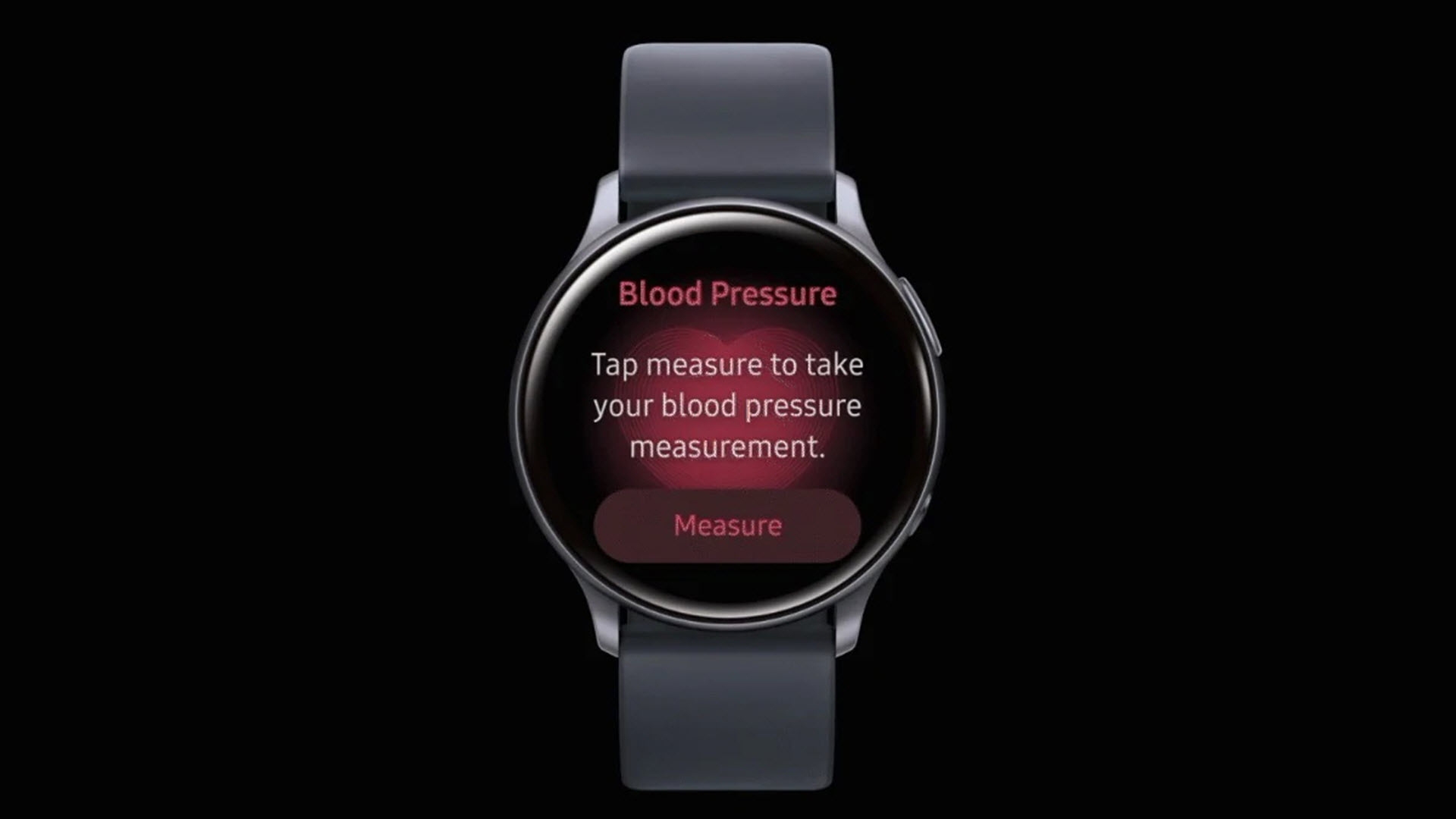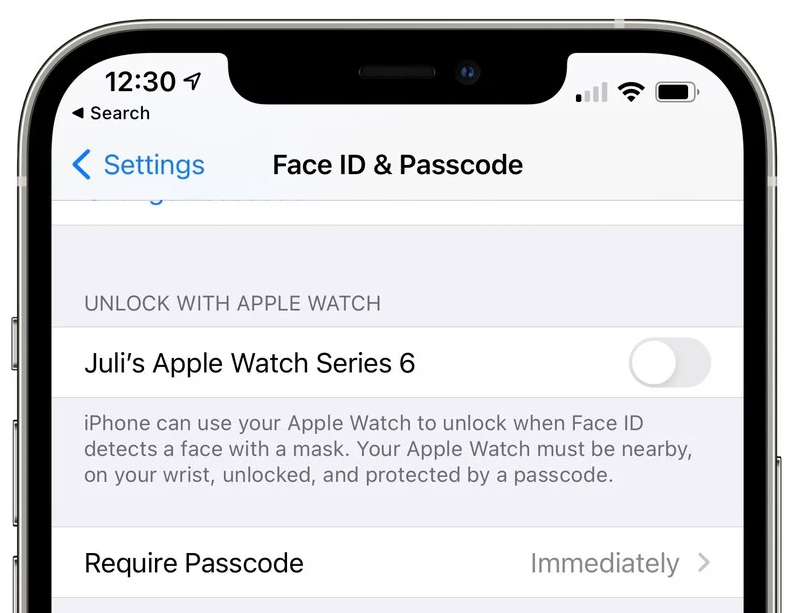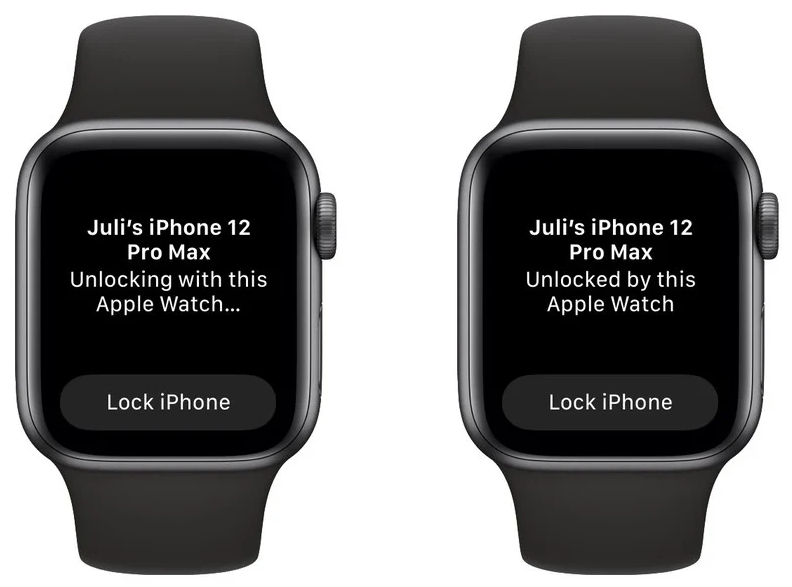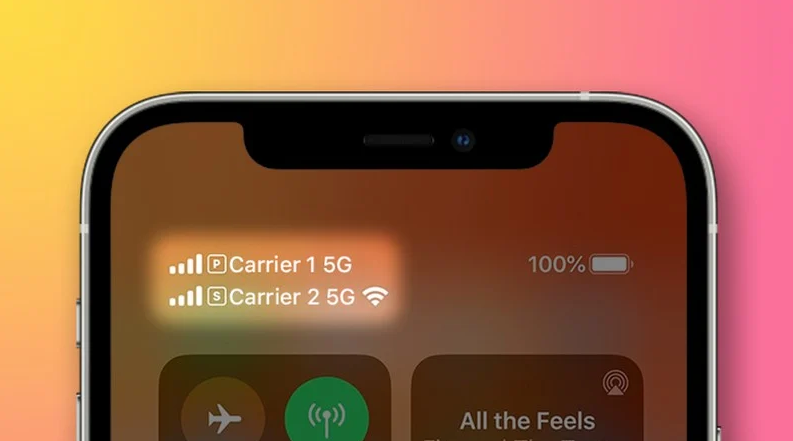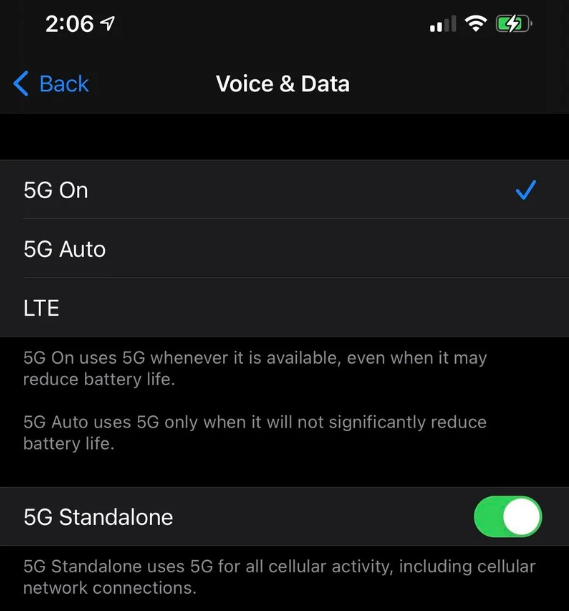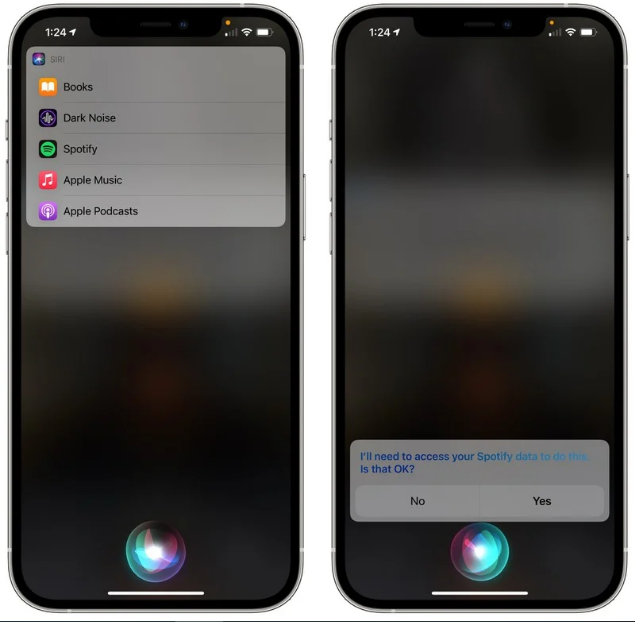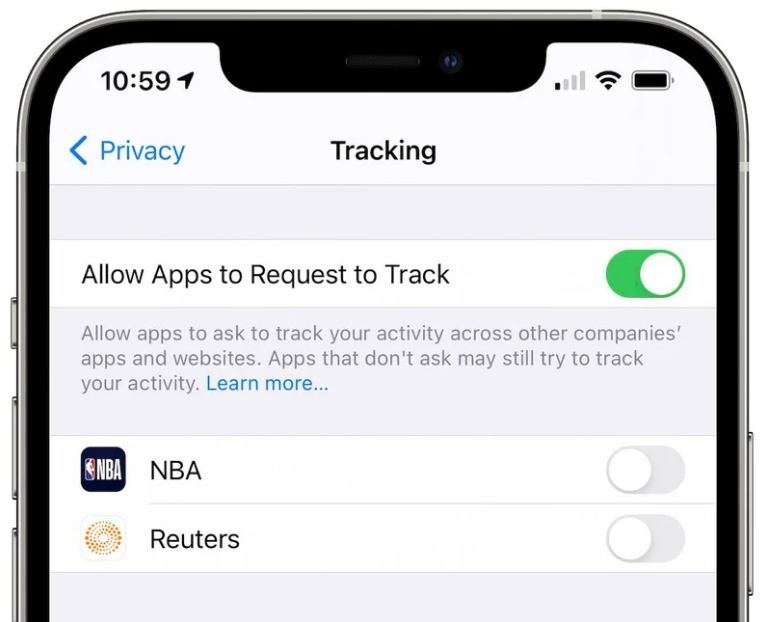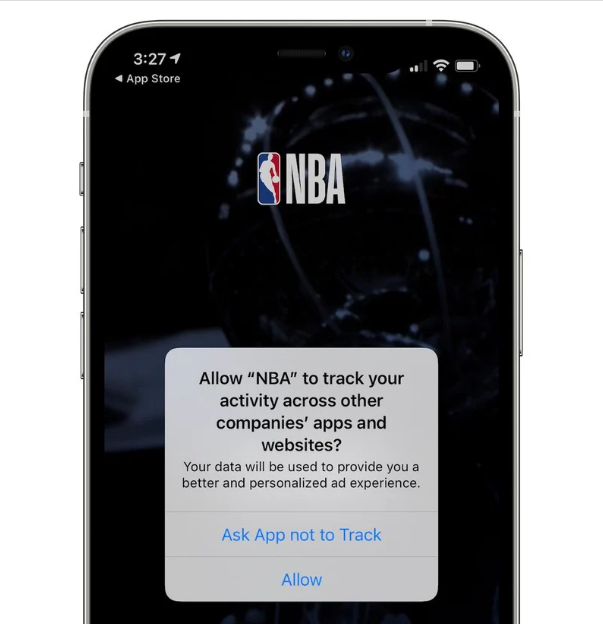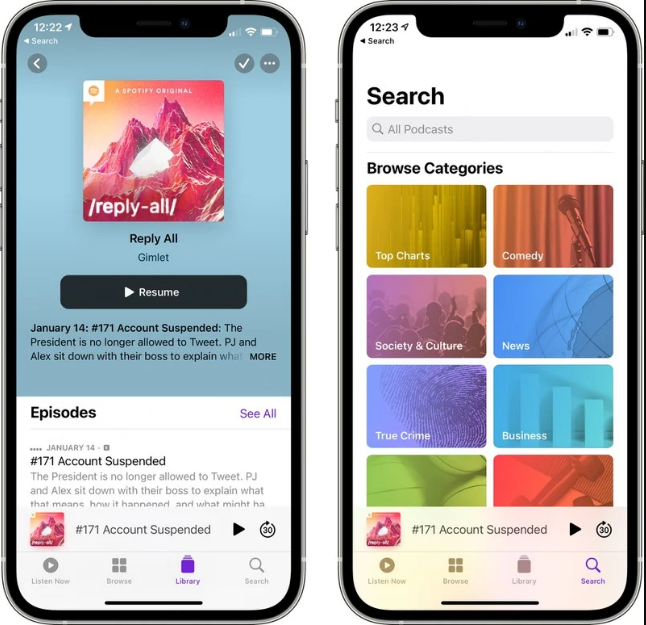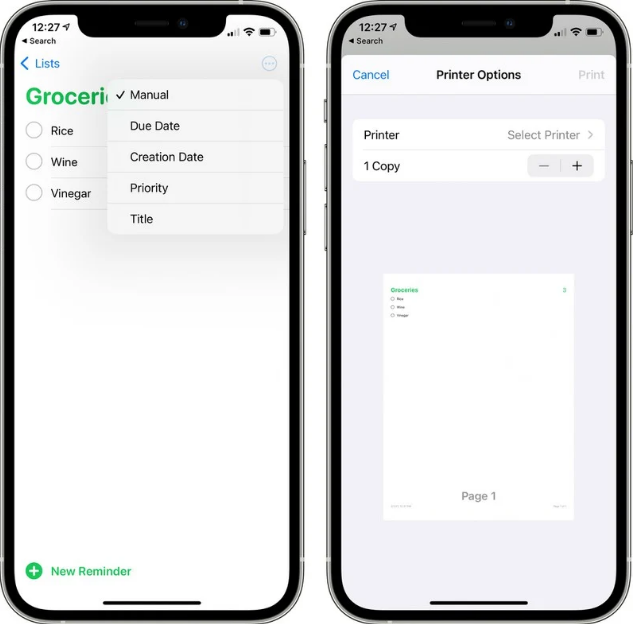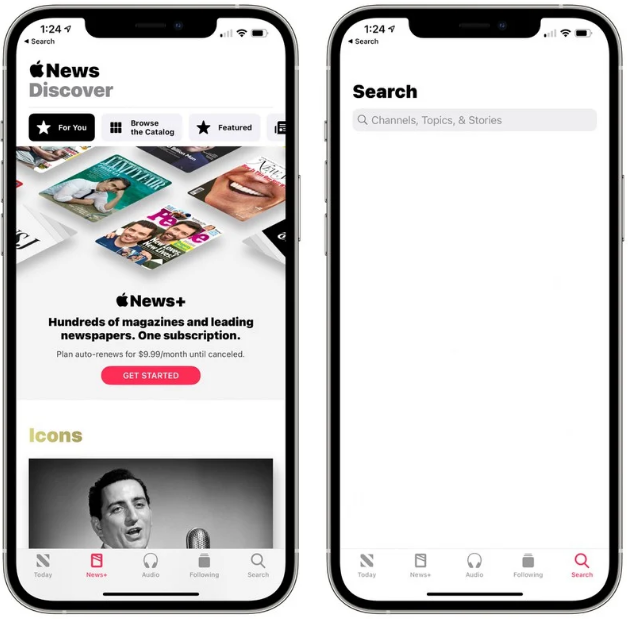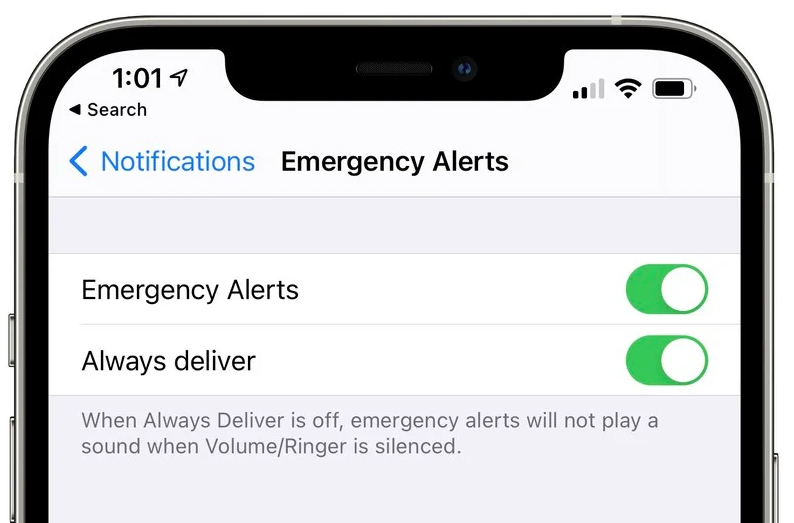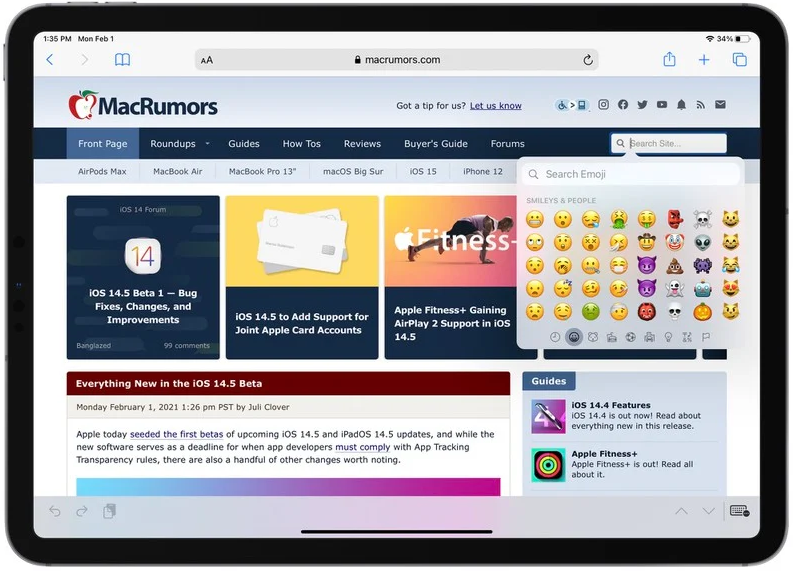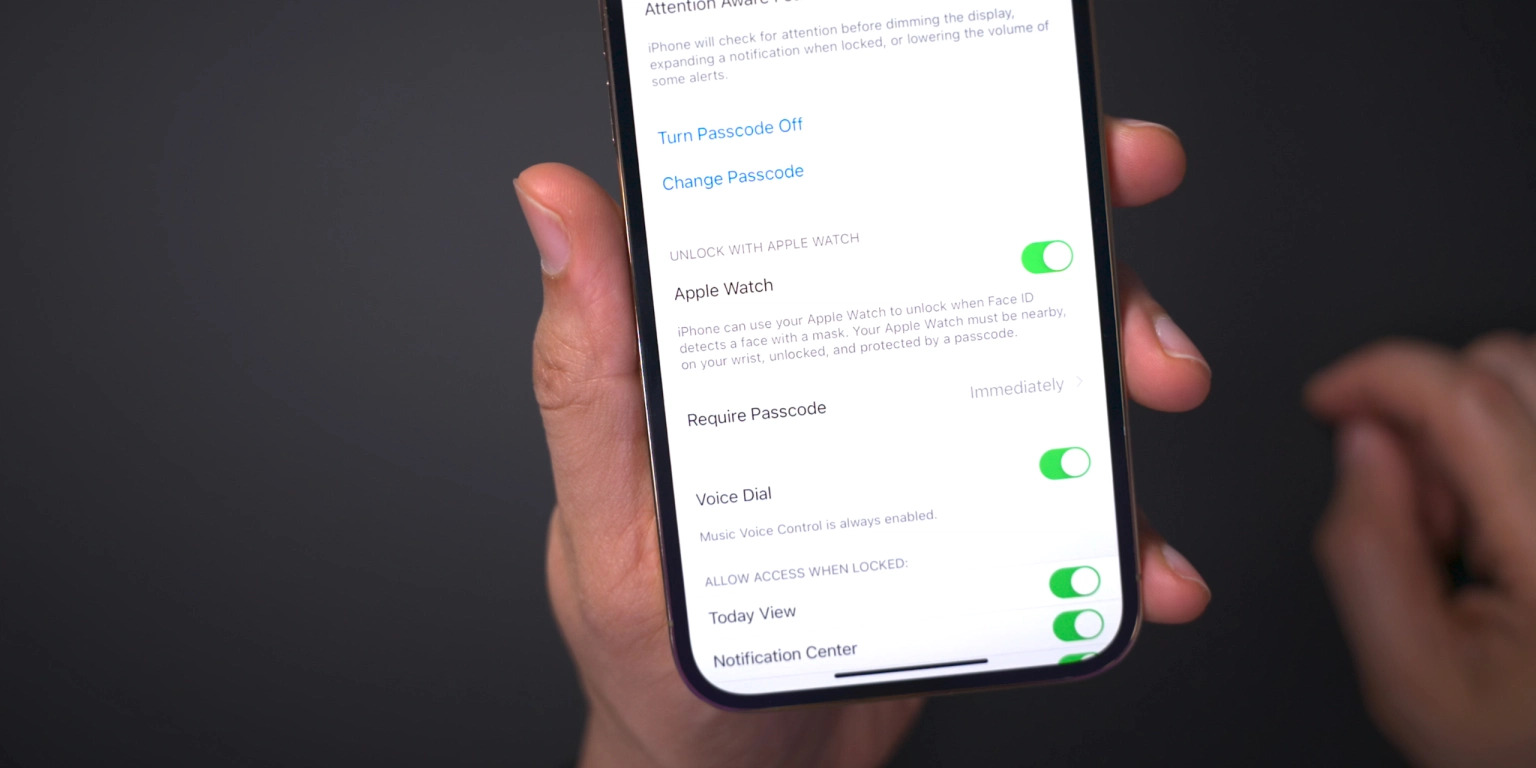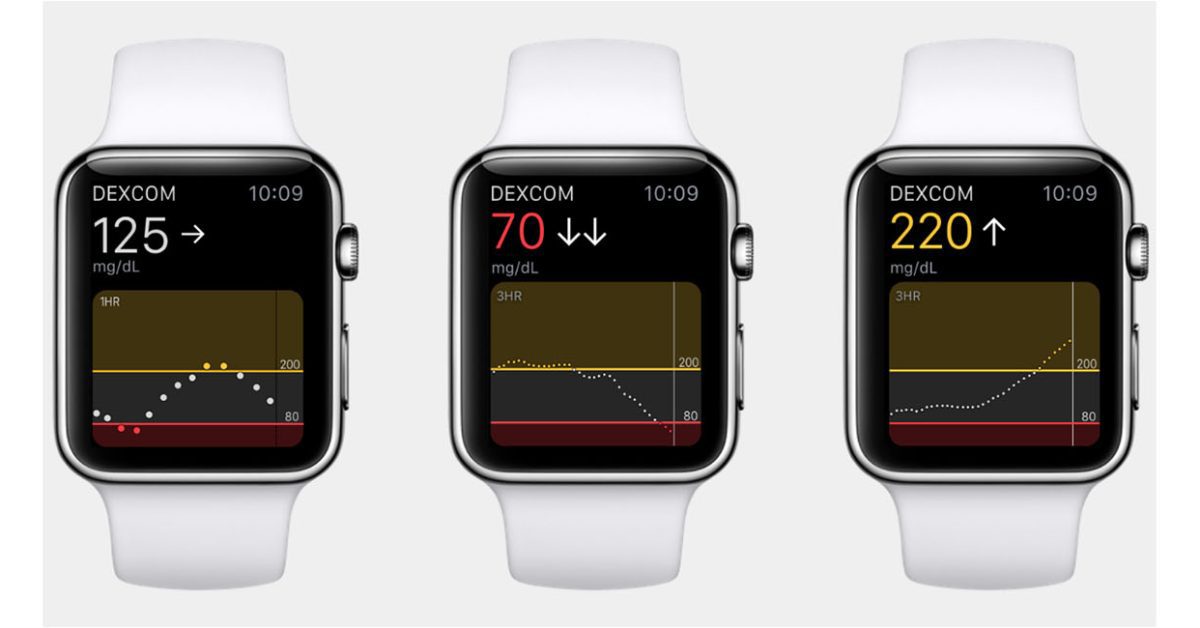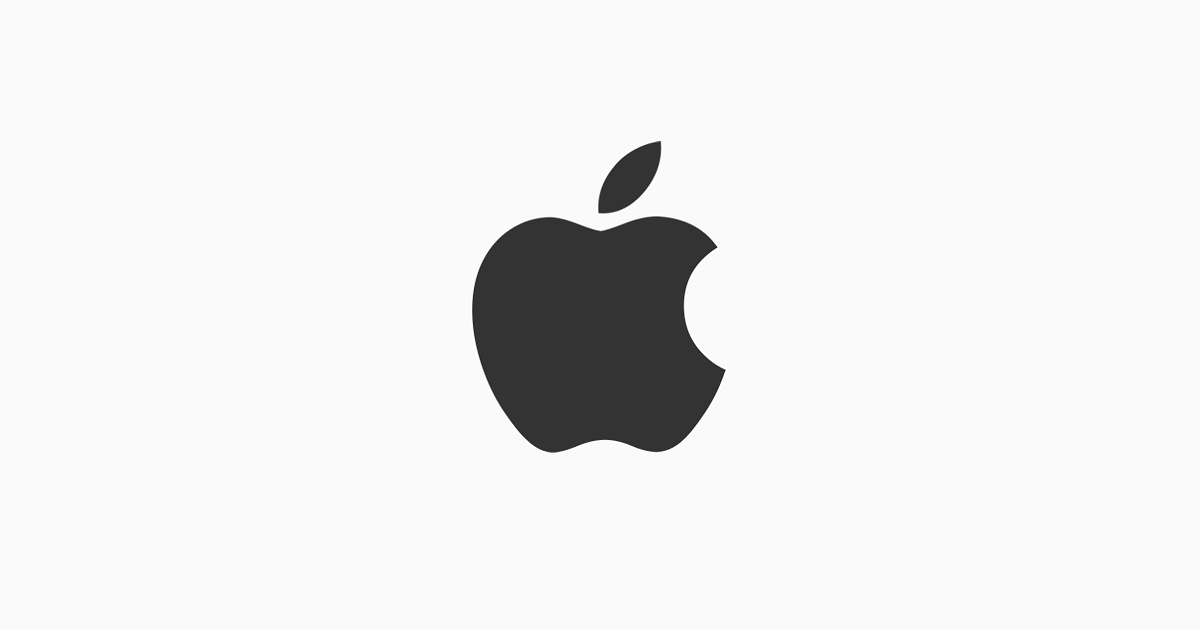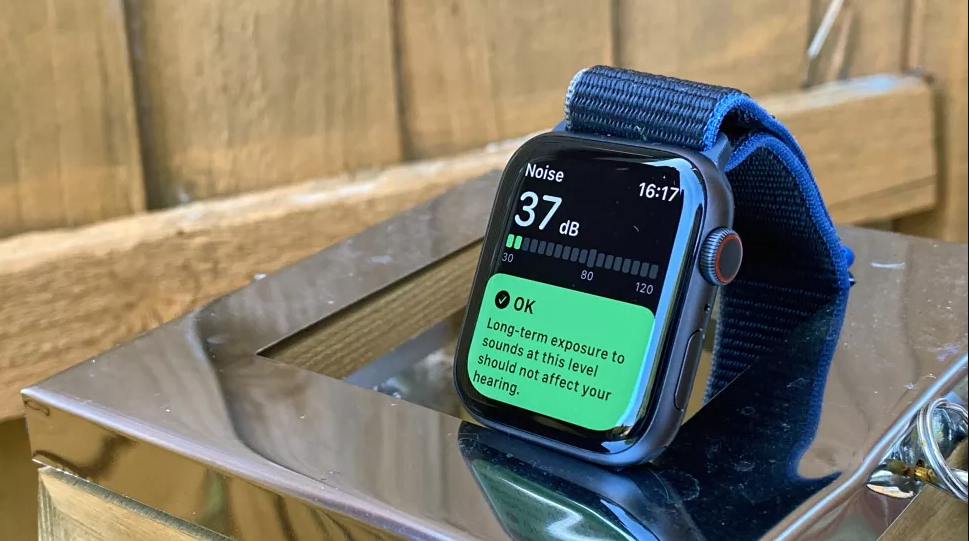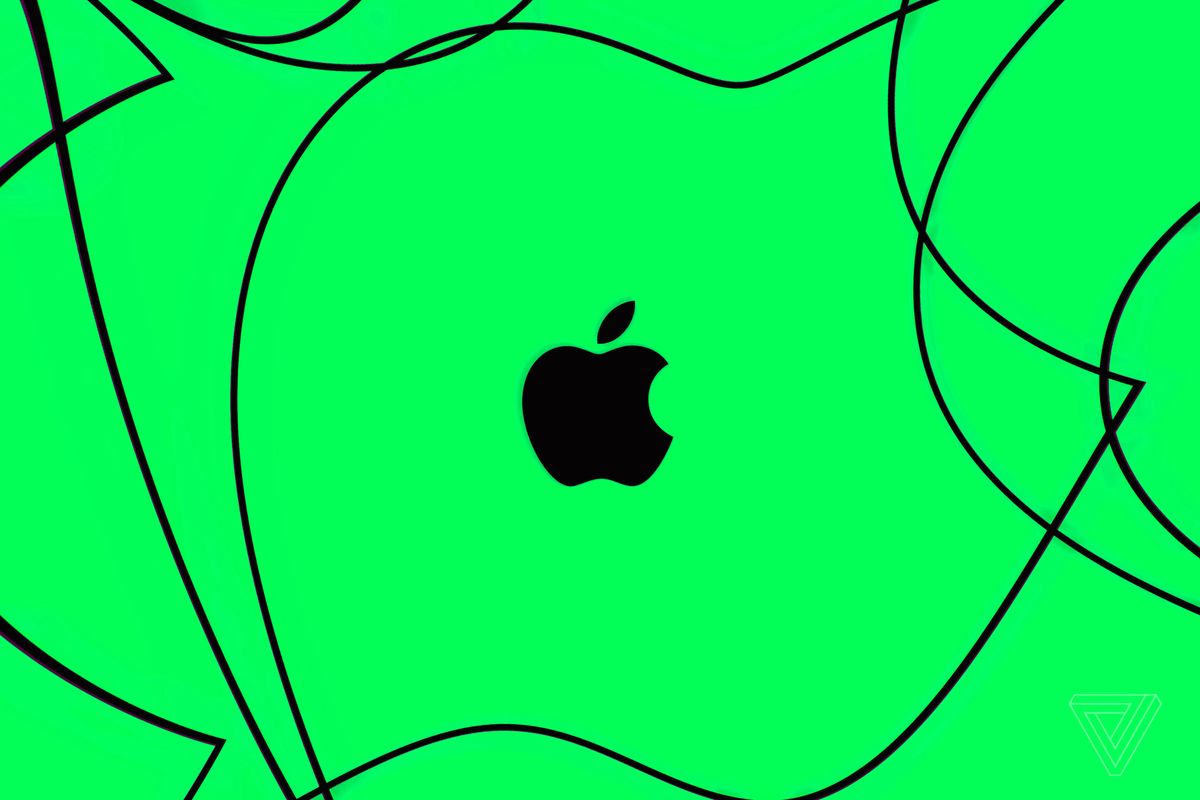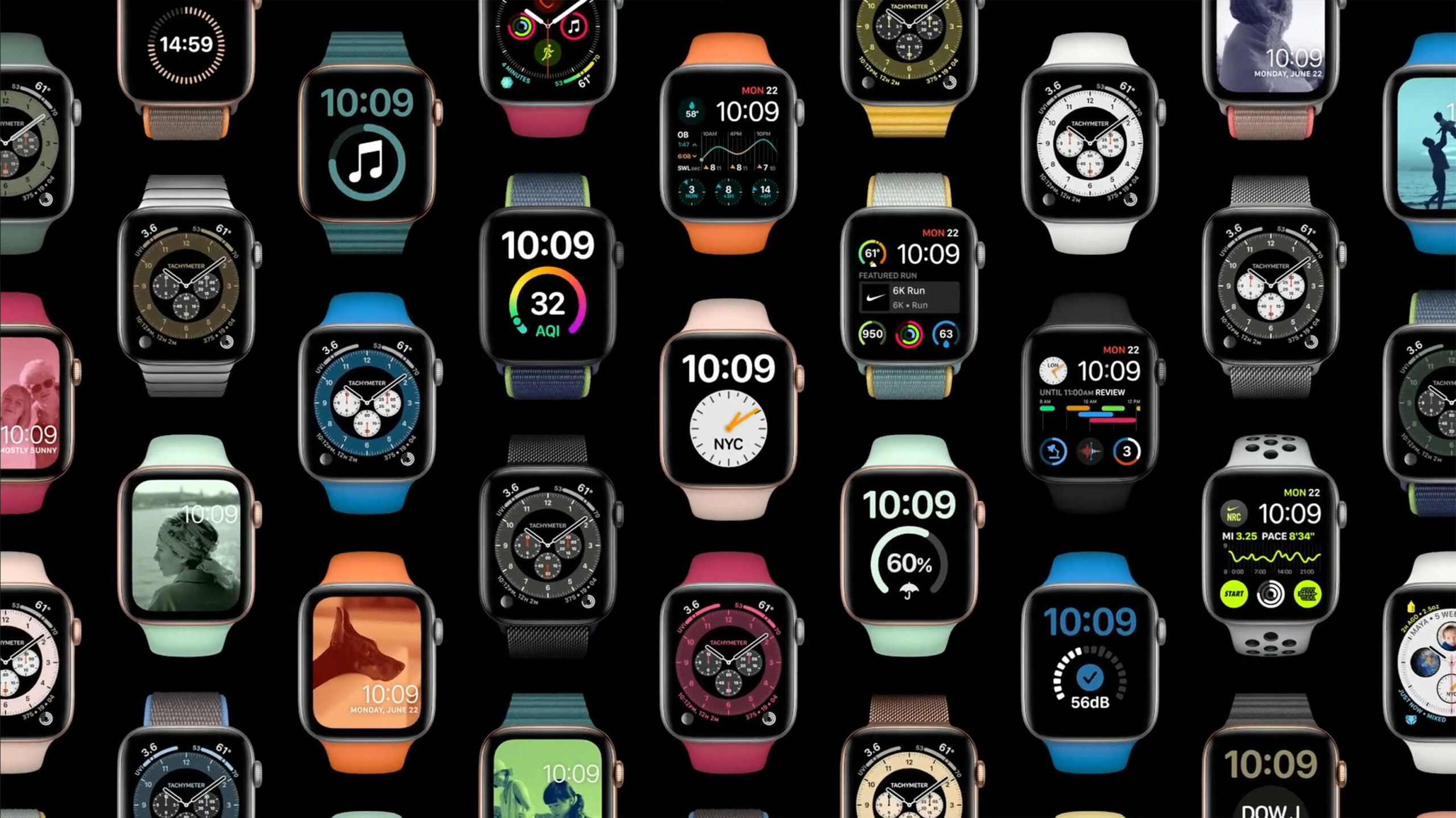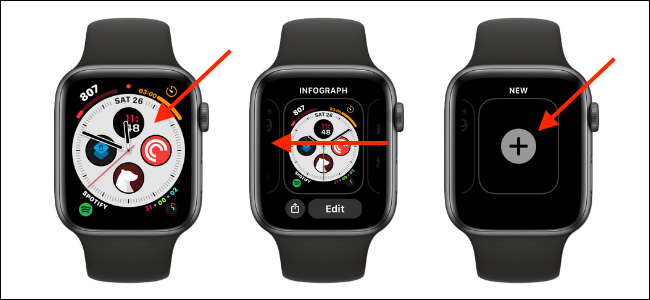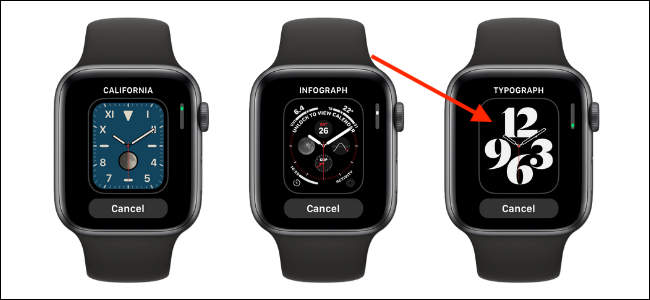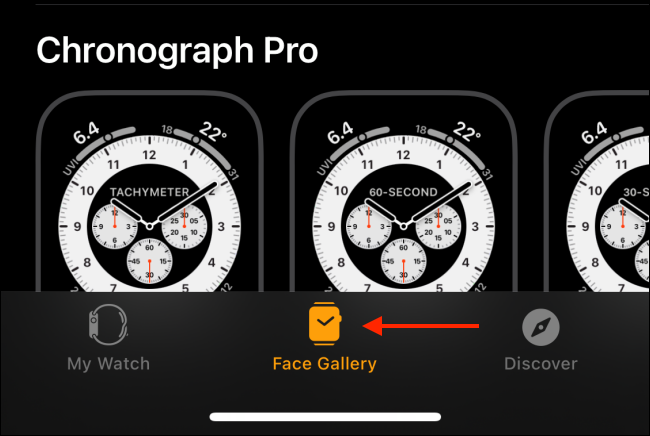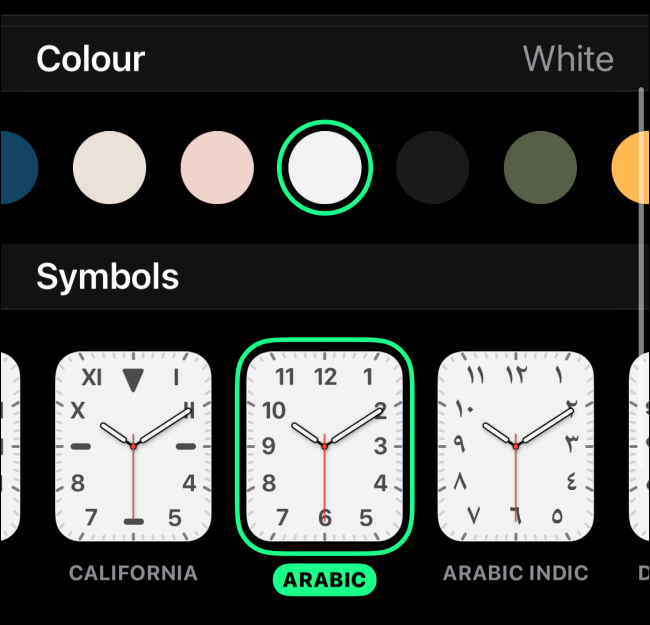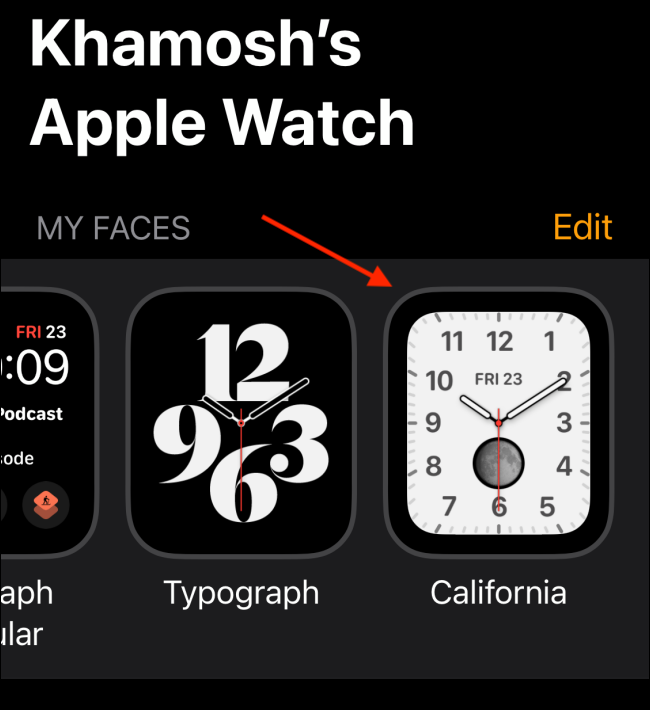سامسونگ گلکسی واچ ۳ و گلکسی واچ ۲ سری اکتیو در مقابل اپل واچ ۷ در راهاندازی سنسور فشار خون و از طریق برنامه کاربردی Samsung Health Monitor پیشگام بودند. مسئله و مشکل اصلی این امتیاز محدود بودن دسترسی آن است به طوری که فقط کشور های خاصی به آن دسترسی دارند. برای مثال در کشور آمریکا همچنان این ابزار حیاتی در دسترس نیست اما در ۳۳ کشور دنیا تنها با بروزرسانی گلکسی واچ ۳ میتوانید از این امتیاز بهرهمند شوید. این موضوع از عمدهترین مسائل رقابتی بین این دو برند یعنی گلکسی واچ ۳ و اپل واچ ۷ است که در ادامه مطلب آن را بررسی میکنیم.
رقابت گلکسی واچ ۳ و اپل واچ ۷ بر سر فشار خون!
پیش از این سامسونگ توانسته بود تا با عرضه ساعتی با قابلیت اندازهگیری فشار خون اپل را شکست دهد. حال سامسونگ با برنامهریزی برای توسعه این سیستم پیشرفتی قابل توجه را به نمایش گذاشته است. این رقابت در عرصه سلامت و بین ساعتهای هوشمند بیپایان بنظر میرسد چرا که تمامی شرکتها در تلاشاند تا توانمندترین ابزارهای سلامتی را بسازند.
با فرض اینکه سامسونگ بتواند تاییدیه FDA را دریافت کند این امتیاز پیش از اپل واچ ۷ سهم گلکسی واچ ۳ و گلکسی واچ ۲ اکتیو میشود. درگذشته شاهد شایعاتی از قبیل انحصاری بودن حق ثبت اختراع توسط اپل بودیم اما در حال حاضر مدرک قابل توجیحی برای اثبات آن در آینده وجود ندارد.
حسگر فشار خون تا چه اندازهای کارایی دارد؟
ساعتهای هوشمند با قابلیت اندازهگیری فشار خون مثل گلکسی واچ ۳ جایگزین قابل حملتر و کوچکتر برای دستگاههای فشار خون خانگی میباشند. باید ذکر شود که نسخه مانیتور گلکسی واچ سامسونگ ماهانه نیاز به تنظیم کالیبراسیون دارد. ساعتهای سلامتی جایگزین مراجعه به پزشک نمیشوند اما به طور دورهای اطلاعات مهم و منظمی را از وضعیت سلامت جسمانی ارائه میکنند که پیگیری آنها میتواند توجه ما به سلامتمان را افزایش دهد.
مانند نوار قلبی که توسط ساعتهای هوشمند مثل اپل واچ یا گلکسی واچ هر ۲ ساعت یکبار ارائه میشود، اطلاعات مربوط به فشارخون نیز به همین صورت اندازه گیری و اعلام میشود.
پیشبینی ها برای گلکسی واچ ۴
از آن جایی که گلکسی واچ ۳ توانسته تاییدیه ECG را دریافت کند تصور میشود که به راحتی مهر تایید FDA را نیز بدست بیاورد.
بر همین اساس پیشبینی میشود که ارائه حسگر فشار خون برای گلکسی واچ ۴ حتمی باشد. ساعت هوشمند جدید سامسونگ احتمالا با مدلهای گوشی گلکسی جدید عرضه خواهد شد.
منبع: tomsguide.com